オンライン授業に関する「よくある質問」をまとめましたので、ご確認ください。
質問内容が掲載されていない場合はtoitahelp@toita.ac.jpへメールでお問い合わせください。
【Googleカレンダーについて】
・Googleカレンダーからの招待メールについてなのですが、招待メールは来ているのですがカレンダーに追加されない授業が度々あります。カレンダーに追加しますか?の「はい」を押しても何も変化がありません。
授業へのGoogleカレンダー招待メールに「はい」を押してもカレンダーに反映されない場合は、以下の2点の設定をPCから確認お願いします。
1)Gmailに届いた予定をGoogleカレンダーに自動的に追加する設定方法
2)Googleカレンダーに招待されているはずの予定がカレンダーに表示されません。
・授業内容はいつ反映されますか?
第一週目(5月14日~20日)の授業は5月7日までにGoogleカレンダーで招待されます。*ただし招待される学生は、4月30日締切の履修登録期間の登録者です。履修修正期間に修正追加した科目は、招待されませんので、必ず5月12日までにクラスアドバイザーへ連絡してください。第二週以降(5月21日~)の授業は、開講日の1週間前までに招待されます。*二週目以降の授業は5月12日締切の履修修正期間の登録者が招待されます。
・授業は、時間割通りの曜日・時間で実施しますか?
Googleカレンダーで授業がリアルタイムかレポート形式かが分かります。ほとんどの授業が時間通りの開催予定です。
【ZOOMについて】
・通信障害で見ることができません。やむを得ない事情で見れなかったときや復習ができるように、もう一度みれるようにしてほしいです。
復習のため、Google Classroom上で、授業の録画や資料を見ることができるようにする予定です。授業終了後にGoogle Classroomを確認してください。
・ZOOM通話中に、学籍番号+名前に変え退出し再度通話に参加しても、名前が変わっていなかったのですが、名前を変えるにはどうしたらいいでしょうか?
・ パソコンの場合
1.Zoomを開き、右上にある「歯車マーク」をクリック。次に左側のメニューから「プロフィール」⇒「マイプロフィール」の順でクリック。
2.左側のメニューから「プロフィール」⇒「マイプロフィール」の順でクリック。
3.ブラウザ版のZoomが表示されるので、右側にある「編集」をクリック。「名/姓」に新しい名前を入力して、最後に「変更を保存」をクリックすると名前の変更が完了します。
分かりやすいページを添付します。https://app-story.net/zoom-renaming/
・ スマートフォンの場合
1.アプリからZOOMに入り、戸板のアドレスでサインイン。
2.右下の歯車マークの設定をタップ。
3.一番上の自分の名前のところをタップ。
4.表示名をタップして、名前の変更をかけて右上の保存をタップで名前の変更が完了します。
・WiFiの通信状態が不安定の為、動画視聴やメッセージの通知を受信することが困難な時があります。
Wifi環境が繋がらない場合、何度も繰り返し、アクセスしてください。もし10-15分繋がらない場合は、Googleカレンダーに記載されている電話番号まで連絡してください。
・オンライン授業では自分の顔は画面上に映し出されるのでしょうか?
通常授業と同じように、顔を出して授業を受けてもらいます。発言することも授業中求められますので、積極的に発言してください。
・リアルタイム授業の場合、やむを得ない事情で見れなかったときや復習ができるように、もう一度みれるようにしてほしいです。
復習のため、Google Classroom上で、授業の録画や資料を見ることができるようにする予定です。
・ノートパソコンを購入した方が良いでしょうか?
パソコンがあれば、なお良いですが、スマートフォンで対応できる授業です。パソコンで受ける場合は、カメラ付きのパソコン、無い場合は、マイク付きのカメラをご用意下さい。
【Googleフォームについて】
・Googleフォームをクリックすると「権限がありません」と表示されてしまいます。
戸板女子短期大学のアカウント(@st.toita.ac.jp)以外でログインした場合、「権限がありません」というエラーメッセージが表示されます。
そのため、以下の手順でアカウントの切り替えをお願いします。
・アカウントの切り替え方法
①自分のログイン状態を確認する
Chromeブラウザを開き、一番上の「+」マークをクリックして、新しいタブを開いてください。
②アカウントをクリックする
右上のアカウント部分(赤い四角部分)をクリックする。
この時に@gmail.comの個人アカウントになっていれば、大学のアカウント(@st.toita.ac.jp)に切り替える必要があります。
③アカウントのログアウト
ログアウトは、丸いアイコンをクリックしたときに出てくるウインドウの一番下にある「ログアウト」をクリックして、ログアウトしてください。
④大学のアカウントでログインする
続いて出てきた画面で、大学のアカウント(学籍番号@st.toita.ac.jp)でログインを追加してください。
⑤再度、Googleフォームをクリックする
Chromeブラウザのアカウントが、大学のアカウント(@st.toita.ac.jp)になっているのかを確認してください。
再度、Googleフォームのリンクをクリックして、フォームを読み出してください。
授業や事務的な質問やご相談は、以下窓口に電話かメールにてご連絡をお願いします。
学生登校禁止期間中の連絡先:
TEL 080-2344-9451
学生生活サポート窓口